
Xالتثبيت عن طريق النقر فوق ملف التنزيل
سيحافظ هذا البرنامج على تشغيل برامج التشغيل الخاصة بك ، وبالتالي يحميك من أخطاء الكمبيوتر الشائعة وفشل الأجهزة. تحقق من جميع برامج التشغيل الخاصة بك الآن في 3 خطوات سهلة:
- تنزيل DriverFix (ملف تم التحقق منه).
- انقر ابدأ المسح للعثور على جميع السائقين الإشكاليين.
- انقر تحديث برامج التشغيل للحصول على إصدارات جديدة وتجنب أعطال النظام.
- تم تنزيل DriverFix بواسطة 0 القراء هذا الشهر.
ICMP هو بروتوكول رسائل التحكم في الإنترنت الذي يتم إرساله عندما يستخدم المستخدمون الأداة المساعدة ping. أداة ping سهلة الاستخدام للتحقق مما إذا كانت الأجهزة المتصلة بالشبكة نشطة. وبالتالي ، يمكن أن يكون pinging مفيدًا لفحص اتصالات الشبكة.
ومع ذلك ، فإن جدران الحماية تحظر عمليات اتصال ICMP للمستخدمين افتراضيًا. وبالتالي ، لا يمكن للمستخدمين تنفيذ الأمر ping عندما يكون هناك جدار ناري. لذلك ، من الواضح جدًا ما يتعين على المستخدمين القيام به لإصلاح أصوات ICMP!
كيفية إصلاح الأصوات المحظورة في نظام التشغيل Windows 10
1. قم بإيقاف تشغيل جدار حماية Windows Defender
سيقوم معظم المستخدمين ، بالطبع ، بإيقاف تشغيل جدار حماية Windows Defender قبل أن يدخلوا اختبار الاتصال في موجه الأوامر. ربما يكون إيقاف تشغيل WDF هو الطريقة الأكثر مباشرة لإصلاح الأمر pinging. يمكن للمستخدمين إيقاف تشغيل WDF على النحو التالي.
- افتح Cortana بالضغط على مفتاح التشغيل السريع Windows key + Q.
- أدخل "جدار الحماية" للبحث عن WDF ، ثم حدد لفتح برنامج لوحة تحكم جدار حماية Windows Defender.

- انقر قم بتشغيل جدار حماية Windows Defender أو إيقاف تشغيله على اليسار لفتح الإعدادات في اللقطة أدناه مباشرة.

- ثم انقر فوق ملف قم بإيقاف تشغيل جدار حماية Windows Defender أزرار الراديو.
- حدد ملف نعم اختيار.
- يمكن للمستخدمين تحديد ملف قم بتشغيل جدار حماية Windows Defender الإعدادات بعد تنفيذ الأمر ping.
2. قم بتمكين الأمر Ping عبر جدار الحماية
ومع ذلك ، يمكن للمستخدمين أيضًا تنفيذ الأمر ping دون إيقاف تشغيل WDF. يمكن للمستخدمين القيام بذلك عن طريق إعداد استثناء طلب اختبار اتصال WDF. اتبع الإرشادات أدناه لإنشاء استثناء طلب ping.
- انقر بزر الماوس الأيمن فوق الزر "ابدأ" لفتح قائمة Win + X.
- يختار موجه الأوامر (المسؤول) لفتح نافذة الموجه.
- أولاً ، أدخل "netsh advfirewall firewall إضافة اسم القاعدة =" ICMP السماح بطلب ارتداد V4 الوارد "Protocol = icmpv4: 8 ، أي dir = in action = allow" ثم اضغط على مفتاح Return لإعداد استثناء ICMPv4.
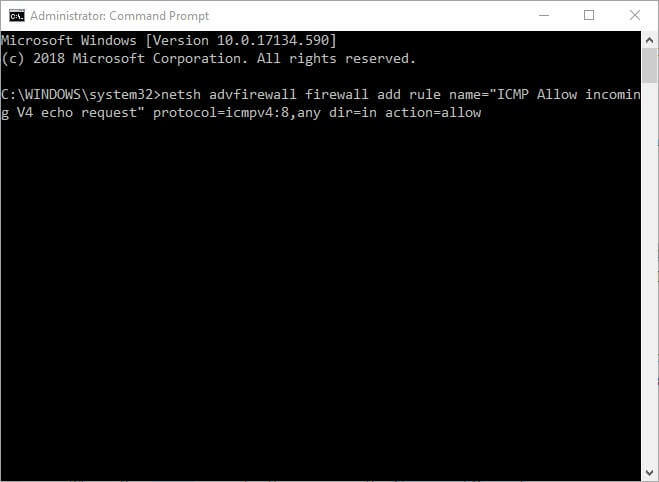
- ثم أدخل "netsh advfirewall firewall إضافة اسم القاعدة =" يسمح ICMP بطلب ارتداد V6 الوارد " Protocol = icmpv6: 8 ، أي dir = in action = allow 'في نافذة موجه الأوامر كما هو موضح أدناه مباشرةً ، و اضغط على مفتاح Enter.
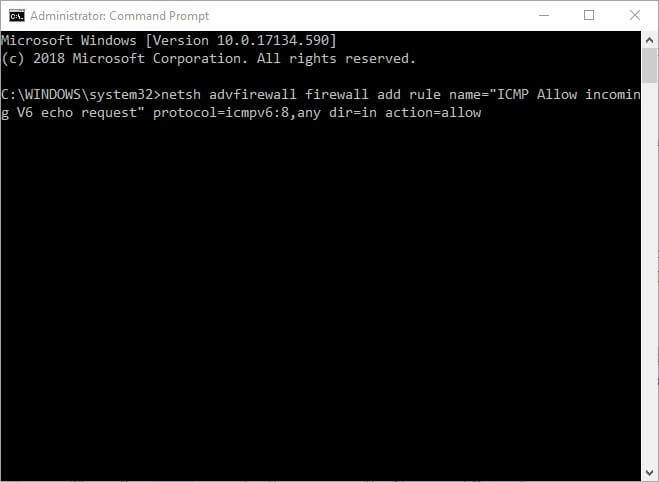
- بعد ذلك ، يمكن للمستخدمين إدخال أصواتهم في موجه الأوامر.
3. قم بتعطيل برنامج مكافحة الفيروسات التابع لجهة خارجية
ومع ذلك ، إذا استمرت مهلة اختبار اتصال ICMP ، فيجب أن يكون هناك جدار حماية تابع لجهة خارجية يحظره. سيحتاج بعض المستخدمين أيضًا إلى تعطيل برامج مكافحة الفيروسات التابعة لجهات خارجية ، والتي تتضمن جدران الحماية الخاصة بهم. للقيام بذلك ، انقر بزر الماوس الأيمن فوق رمز علبة النظام الخاص بأداة مكافحة الفيروسات لفتح قائمة السياق الخاصة بها. ثم حدد خيار قائمة السياق الذي سيعطل برنامج مكافحة الفيروسات ، والذي قد يكون خيار إيقاف التشغيل أو تعطيله أو إيقافه أو إيقاف تشغيله. بدلاً من ذلك ، يمكن للمستخدمين إيقاف برنامج مكافحة الفيروسات بدءًا من Windows على النحو التالي.
- افتح ال قائمة Win + X. عن طريق النقر بزر الماوس الأيمن فوق الزر "ابدأ".
- انقر مدير المهام لفتح تلك الأداة.
- حدد علامة التبويب Start-up في ملف مدير المهام.
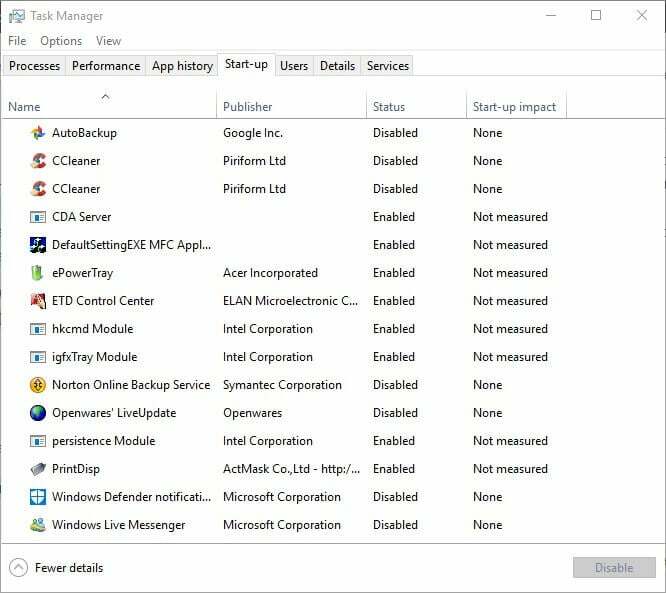
- حدد الأداة المساعدة لمكافحة الفيروسات في علامة التبويب Start-up ، واضغط على إبطال زر.
- ثم أعد تشغيل Windows.
لذلك ، هذه هي الطريقة التي يمكن للمستخدمين من خلالها إصلاح الأصوات المحظورة. ثم يمكن للمستخدمين التحقق من اتصالاتهم مع الأصوات.
مقالات ذات صلة للتحقق منها:
- إصلاح كامل: غير قادر على اختبار اتصال أجهزة الكمبيوتر الأخرى على نظام التشغيل Windows 10
- إصلاح كامل: يعمل Nslookup ولكن فشل اختبار الاتصال على نظام التشغيل Windows 10 و 8.1 و 7
 هل ما زلت تواجه مشكلات؟قم بإصلاحها باستخدام هذه الأداة:
هل ما زلت تواجه مشكلات؟قم بإصلاحها باستخدام هذه الأداة:
- قم بتنزيل أداة إصلاح الكمبيوتر تصنيف عظيم على TrustPilot.com (يبدأ التنزيل في هذه الصفحة).
- انقر ابدأ المسح للعثور على مشكلات Windows التي قد تتسبب في حدوث مشكلات بجهاز الكمبيوتر.
- انقر إصلاح الكل لإصلاح المشكلات المتعلقة بالتقنيات الحاصلة على براءة اختراع (خصم حصري لقرائنا).
تم تنزيل Restoro بواسطة 0 القراء هذا الشهر.

![تم رفض الإذن لك للوصول إلى هذا المجلد [إصلاح الخطأ]](/f/b233b3bf7a750239c3756853eb2b6e63.png?width=300&height=460)
